
有些小伙伴反映自己的win10电脑插入耳机没声音怎么办,不知道电脑耳机没声音怎么设置,现在不能用耳机听歌看电影了。下面小编就教下大家win10电脑耳机没声音的解决方法。
电脑耳机没声音怎么设置
1.首先我们按下【win】+【i】键打开设置页面,选择“系统”进入。
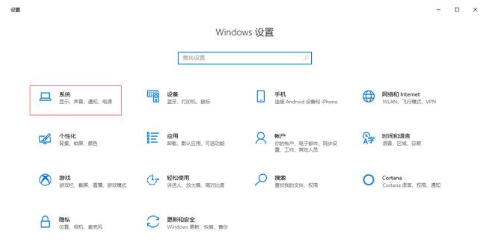
2.进入到设置页面后,我们在左边的“首页”下面的搜索框中输入“控制面板”并进入其中。
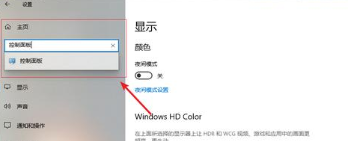
3.在控制面板页面,我们找到“硬件配置和声音”选项。
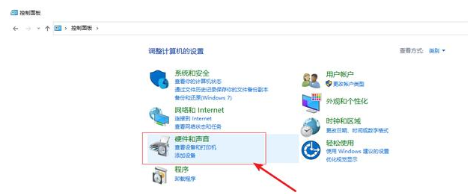
4.此时在硬件配置和声音选项中选择“声音”进入。
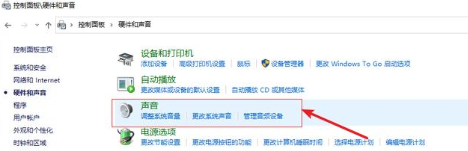
5.接着我们在弹出的声音页面的顶部选择“播放”,随后往下拉找到“音箱”进入。
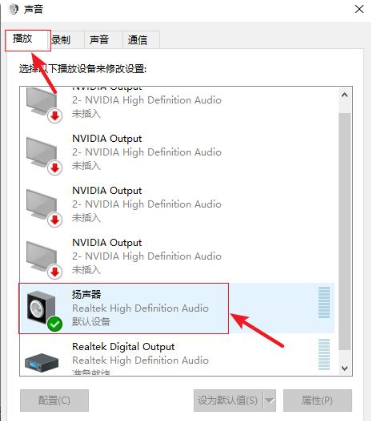
6.在音箱的页面选择“提高”选项。
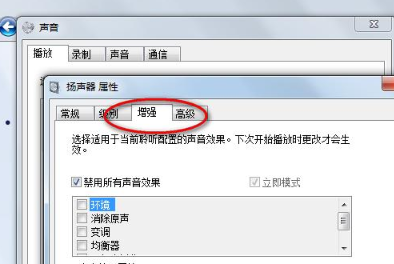
7.我们在提高的页面将禁用全部声音实际效果前的勾选去掉。
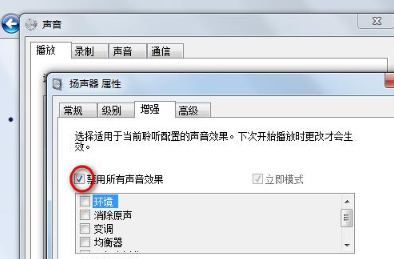
8.最终点击一下“确定”即可修复。
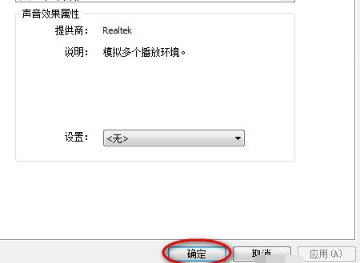
这就是win10电脑耳机没声音的解决方法所在,希望可以帮助到大家。